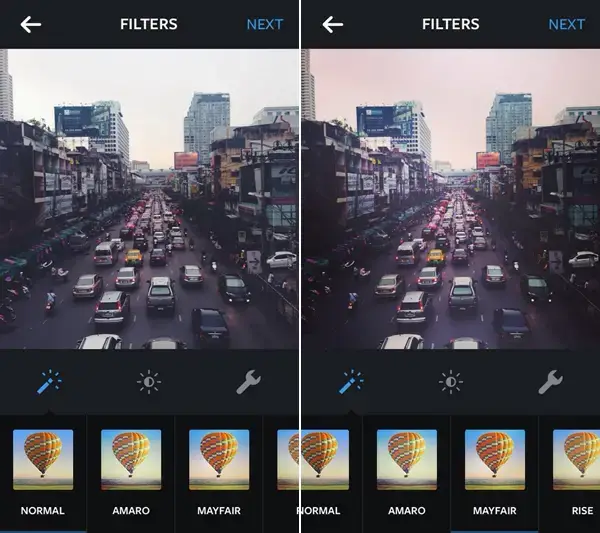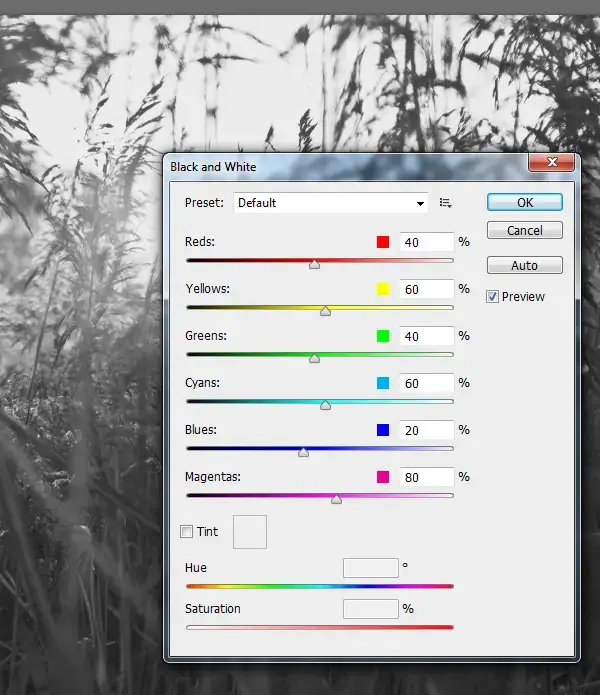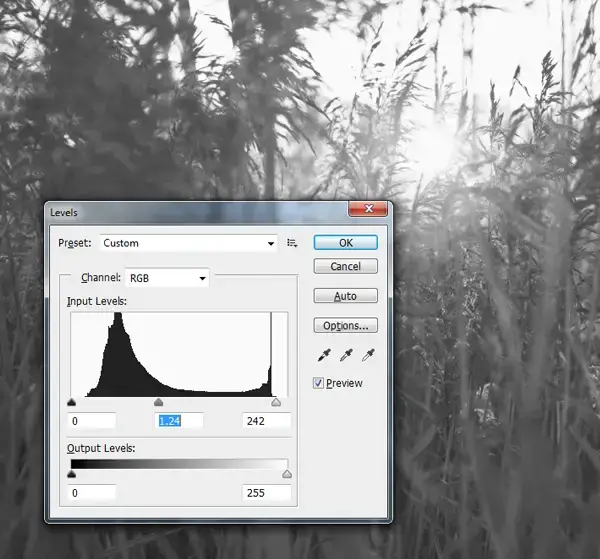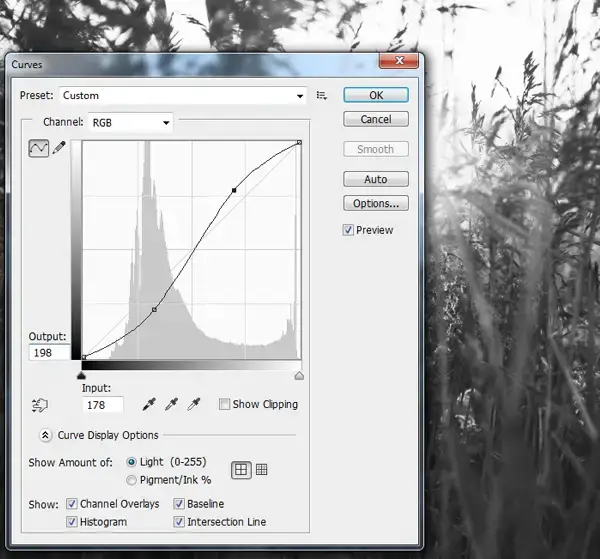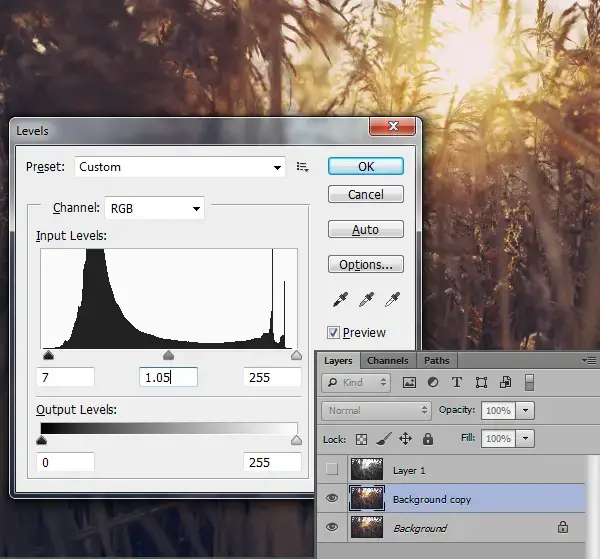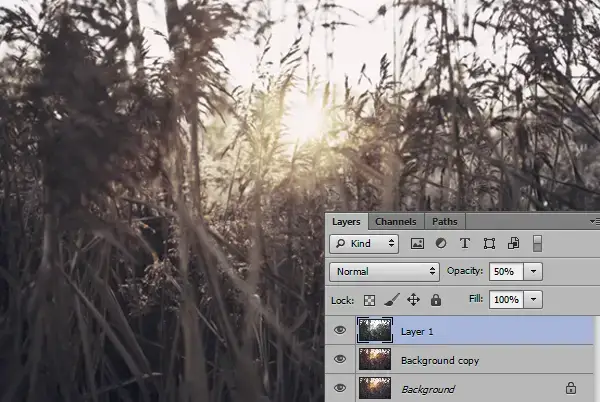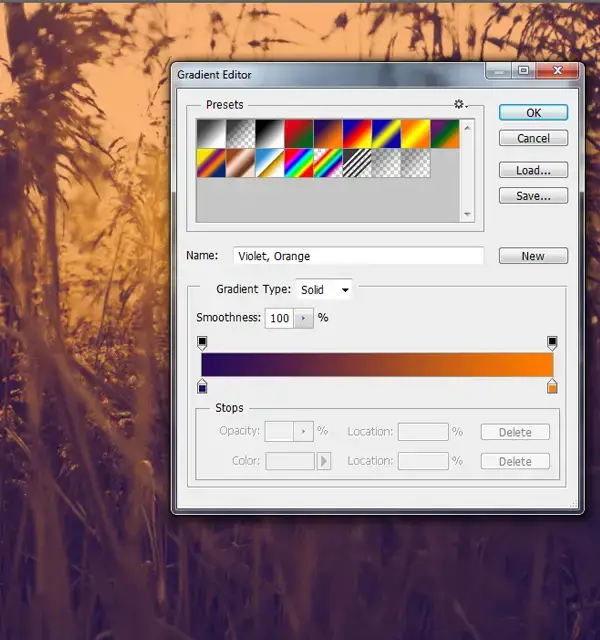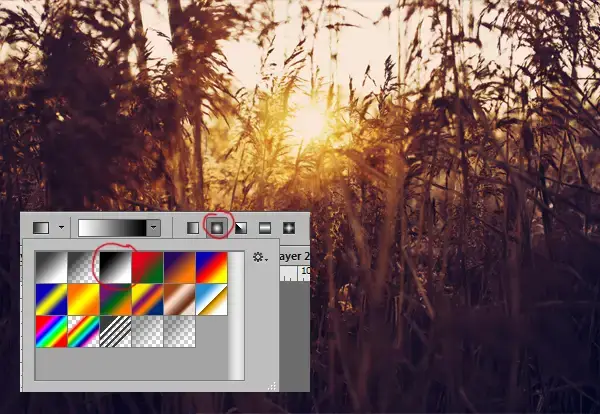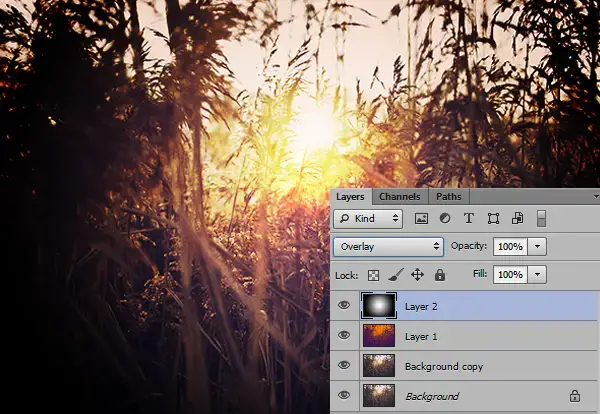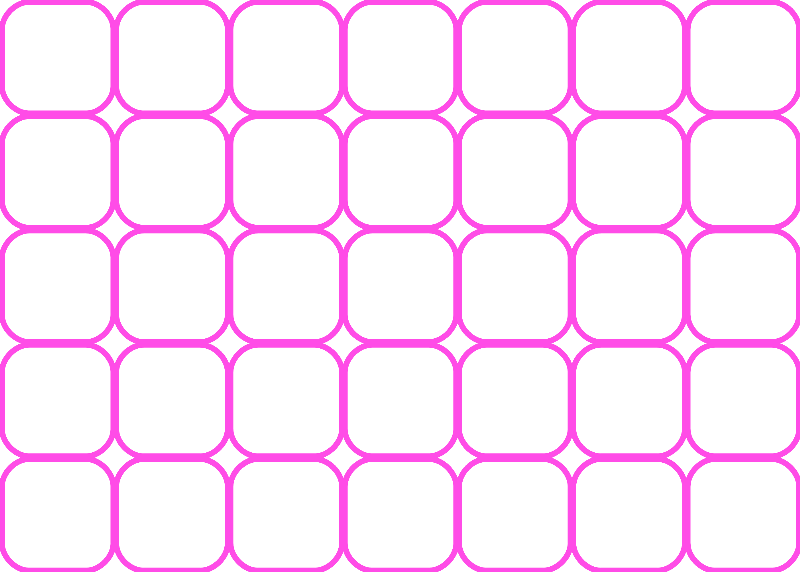Ефект Instagram Mayfair в Photoshop

Instagram ефекти
Фільтр Mayfair також створив Cole Rise для Instagram 3.4.0. Він має теплий рожевий тон, тонке віньєтування, яке освітлює центр фотографії, і тонку чорну рамку. Mayfair чудово працює з рівномірними та добре освітленими сценами.
Крок 1
Відкрийте зображення, яке потрібно редагувати, у Photoshop.
Крок 2
Скопіюйте вихідний шар двічі, клацнувши лівою кнопкою миші та натиснувши Duplicate Layer.
Крок 3
Перейдіть до Image > Adjustments > Black & White і натисніть OK. Тепер ваше зображення має бути чорно-білим.
Крок 4
Далі натисніть Ctrl+L, щоб відкрити рівні. Пограйте з чорно-білими кольорами, щоб ваше зображення виглядало як вам подобається.
Крок 5
Потім перейдіть до кривих (Ctrl+M) і зробіть криву S, як на малюнку нижче:
Крок 6
Настав час зробити першу фонову копію видимою, а другу – невидимою. Натисніть значок ока біля шару.
Крок 7
Знову відкрийте Levels, щоб знову пограти з контрастом і яскравістю, але лише на першому скопійованому шарі. Після цього виконайте те ж саме S з кривими знову.
Крок 8
Далі перейдіть до чорно-білого шару та змініть Непрозорість на 50%. Це має виглядати так:
Крок 9
Перейдіть до карти градієнта в меню налаштувань праворуч і виберіть фіолетовий/помаранчевий зі стандартних налаштувань.
Крок 10
Змініть режим змішування цього шару на Soft light, а також зменшіть Непрозорість до 75% (це залежить від зображення, тому змінюйте, як вам подобається). Фото буде виглядати так:
Крок 11
Нарешті, нам потрібно додати до зображення вигляд віньєтки. Створіть новий шар (Ctrl+Shift+N). Візьміть інструмент Градієнт (Shift+G), виберіть Радіальний чорно-білий градієнт, як показано нижче:
Крок 12
Натисніть Shift і проведіть мишею лінію від центру зображення до іншого боку. Він повинен створювати градієнт по всьому малюнку. Змініть режим змішування на Overlay. Ось як виглядає моє зображення:
Крок 13
Тепер візьміть інструмент Erase Tool (Shift+E) і зітріть серцевину зображення (на шарі Gradient), минаючи краї. Отже, в результаті ви повинні отримати щось подібне, як бачите нижче!
Готово! Фільтр Mayfair Instagram завершено. Ви можете порівняти зображення «до» і «після» нижче:
Крок 1
Відкрийте зображення, яке потрібно редагувати, у Photoshop.
Крок 2
Скопіюйте вихідний шар двічі, клацнувши лівою кнопкою миші та натиснувши Duplicate Layer.
Крок 3
Перейдіть до Image > Adjustments > Black & White і натисніть OK. Тепер ваше зображення має бути чорно-білим.
Крок 4
Далі натисніть Ctrl+L, щоб відкрити рівні. Пограйте з чорно-білими кольорами, щоб ваше зображення виглядало як вам подобається.
Крок 5
Потім перейдіть до кривих (Ctrl+M) і зробіть криву S, як на малюнку нижче:
Крок 6
Настав час зробити першу фонову копію видимою, а другу – невидимою. Натисніть значок ока біля шару.
Крок 7
Знову відкрийте Levels, щоб знову пограти з контрастом і яскравістю, але лише на першому скопійованому шарі. Після цього виконайте те ж саме S з кривими знову.
Крок 8
Далі перейдіть до чорно-білого шару та змініть Непрозорість на 50%. Це має виглядати так:
Крок 9
Перейдіть до карти градієнта в меню налаштувань праворуч і виберіть фіолетовий/помаранчевий зі стандартних налаштувань.
Крок 10
Змініть режим змішування цього шару на Soft light, а також зменшіть Непрозорість до 75% (це залежить від зображення, тому змінюйте, як вам подобається). Фото буде виглядати так:
Крок 11
Нарешті, нам потрібно додати до зображення вигляд віньєтки. Створіть новий шар (Ctrl+Shift+N). Візьміть інструмент Градієнт (Shift+G), виберіть Радіальний чорно-білий градієнт, як показано нижче:
Крок 12
Натисніть Shift і проведіть мишею лінію від центру зображення до іншого боку. Він повинен створювати градієнт по всьому малюнку. Змініть режим змішування на Overlay. Ось як виглядає моє зображення:
Крок 13
Тепер візьміть інструмент Erase Tool (Shift+E) і зітріть серцевину зображення (на шарі Gradient), минаючи краї. Отже, в результаті ви повинні отримати щось подібне, як бачите нижче!
Готово! Фільтр Mayfair Instagram завершено. Ви можете порівняти зображення «до» і «після» нижче:
Автор: Nancy Young Переклад: svit4u
Ctrl
Enter
Помітили помЫлку
Виділіть текст та натисніть Ctrl+EnterКоментарі (0)
Топ із цієї категоріі
 Перефарбовуємо літо в осінь в Photoshop
Перефарбовуємо літо в осінь в Photoshop Друзі, цього разу я збираюся показати вам простий трюк, як зробити зелене листя червоним, як восени, в Photoshop.